Instagram에서 “피드를 새로 고칠 수 없습니다” 오류를 해결하는 방법
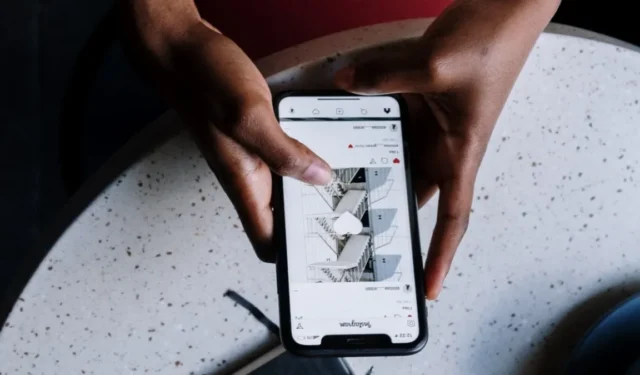
한 번쯤은 이 문제를 겪어보셨을 것입니다. 빠른 탐색 세션을 위해 휴식 시간에 Instagram을 열었는데 잠시 스크롤한 후에 ‘피드를 새로 고칠 수 없습니다’라는 메시지가 표시되었습니다. 안타깝게도 이는 모바일 앱에서 매우 흔히 발생하는 오류이지만 걱정하지 마세요! Instagram의 ‘피드를 새로 고칠 수 없습니다.’ 오류를 즉시 제거하는 데 도움이 될 수정 사항 목록을 정리했습니다.
기본 수정
아래 나열된 보다 구체적인 솔루션을 구현하기 전에 문제를 해결할 수 있는 기본 수정 사항 체크리스트를 살펴보세요.
- 인터넷 연결을 확인하세요 . 이 오류가 나타나는 가장 큰 이유는 인터넷 연결이 끊어졌거나 불안정하기 때문입니다. 스마트폰이 Wi-Fi에 연결되어 있으면 빠르게 모바일 데이터로 전환하고 Instagram 피드를 다시 로드할 수 있는지 확인하세요. 그렇지 않은 경우 Windows 또는 Mac 컴퓨터에서 Wi-Fi 연결 문제를 해결해야 할 수도 있습니다. Android 또는 iOS 에서 모바일 데이터가 작동하지 않는 경우 , 해당 게시물을 확인하여 어떻게 해야 하는지 알아보세요.
- 기다려 주세요 . 인터넷 연결에 문제가 없다면 일시적인 문제일 수 있습니다. 기기에서 Instagram 앱을 올바르게 닫고 몇 분 정도 기다립니다. 시간이 지나면 앱을 열고 피드를 다시 스크롤할 수 있는지 확인하세요.
- Instagram이 다운되었는지 확인하세요 . DownDetector 와 같은 웹사이트를 확인하여 Instagram 서버가 다운되었는지 확인할 수도 있습니다 . 그렇다면 당신이 할 수 있는 일은 아무것도 없습니다. Instagram이 문제를 해결하고 모든 것이 정상으로 돌아올 때까지 기다리시면 됩니다.
- Instagram 앱을 업데이트하세요 . 표시되는 오류는 Instagram 앱의 버그로 인해 발생했을 수 있습니다. 그런 것으로 의심되면 앱에 사용 가능한 업데이트가 있는지 확인하세요. Android를 사용하는 경우 Google Play 스토어에서 다운로드할 수 있습니다. 앱을 검색하고 앱 페이지에 업데이트 버튼이 보이면 이를 눌러 최신 버전의 인스타그램을 다운로드하세요. iOS의 경우 App Store로 이동하여 오른쪽 상단에 있는 프로필 사진을 탭하세요. 사용 가능한 업데이트가 하단에 나열됩니다.
- 앱 캐시 지우기 – 앱의 캐시를 삭제하면 손상되거나 오래된 모든 임시 파일과 데이터가 제거되므로 오류를 제거하는 데 도움이 될 수 있습니다. Android 기기를 사용하는 경우 앱 캐시를 지우 거나 iOS 기기에서 Instagram 앱을 오프로드해 보세요 .
- 전화 다시 시작 – 시도해 볼 수 있는 또 다른 빠른 해결 방법은 전화를 재부팅하는 것입니다. 이렇게 하면 응답하지 않는 프로세스를 종료하고 리소스 할당을 다시 조정하는 동안 장치의 메모리가 지워집니다. 휴대폰이 다시 시작되면 Instagram을 새롭게 시작할 수 있습니다.
이러한 빠른 해결 방법을 적용했음에도 불구하고 Instagram이 여전히 모바일 장치에 피드를 로드할 수 없는 경우 다음과 같은 보다 구체적인 방법을 계속 사용하세요.
1. 인스타그램 계정에서 로그아웃하고 다시 로그인하세요.
Instagram 로그인 세션 문제로 인해 모바일 장치에서 ‘피드를 새로 고칠 수 없습니다’ 오류가 발생할 수 있습니다. 해결 방법은 Instagram 계정에서 로그아웃한 다음 다시 로그인하는 것입니다. iOS 또는 Android에서 Instagram에 액세스하는지 여부에 관계없이 다음 단계가 작동합니다.
Instagram 앱의 오른쪽 하단에 있는 프로필 사진을 탭하세요. 프로필 오른쪽 상단에 있는 햄버거 메뉴를 탭하세요.
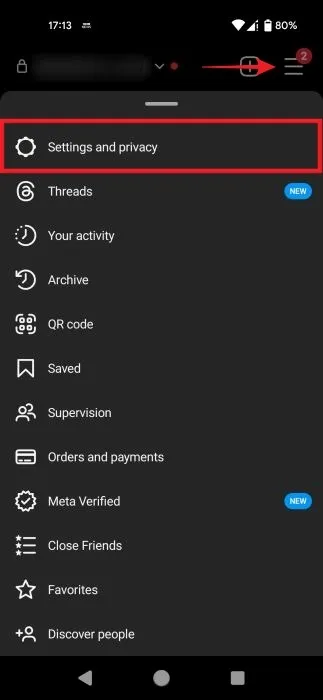
팝업 메뉴에서 설정 및 개인정보를 선택하세요 .
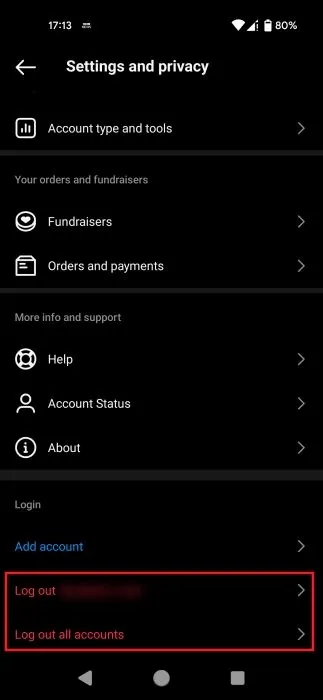
아래로 스크롤하여 로그아웃 버튼을 누릅니다 .
2. 자동 시간 및 날짜 활성화
일부 앱은 제대로 작동하기 위해 이 정보에 의존하므로 휴대폰이 올바른 시간과 날짜를 사용하고 있는지 확인해야 합니다.
기계적 인조 인간
기기에서 설정 앱을 열고 시스템 까지 아래로 스크롤 한 후 탭하세요. 옵션에서 날짜 및 시간을 선택하세요 .
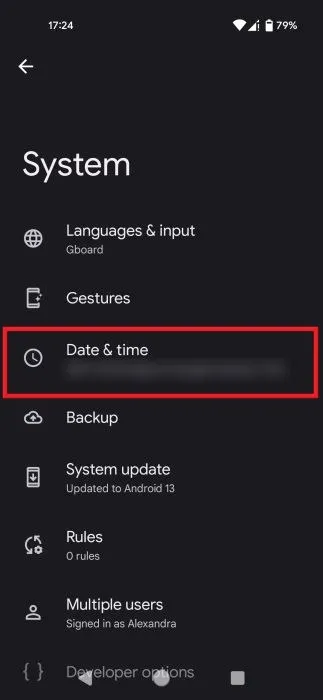
자동으로 시간 설정 토글이 활성화되어 있는지 확인하세요 . 그렇지 않은 경우 탭하세요. 일부 휴대전화 모델에서는 네트워크 제공 시간 사용 과 같은 다양한 옵션이 제공될 수 있습니다 .
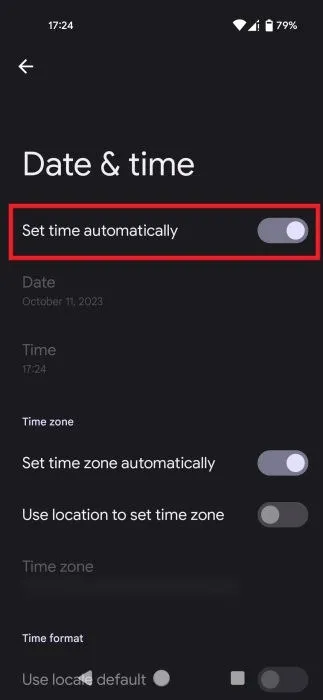
iOS
iOS 기기에서 설정 앱을 엽니다. 아래로 스크롤하여 일반을 탭합니다 . 날짜 및 시간 을 탭 하고 자동 설정 토글이 활성화되어 있는지 확인하세요.
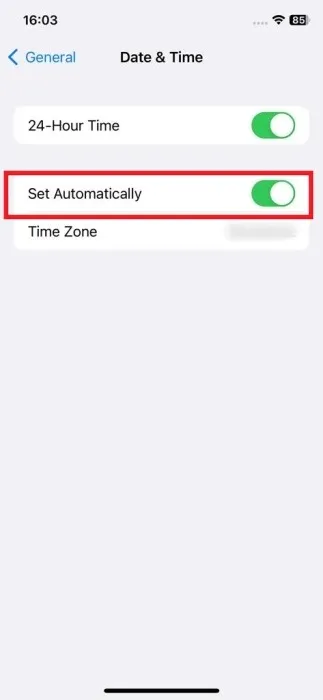
3. 인스타그램 데이터 절약 모드 비활성화
데이터 세이버는 Instagram을 포함한 많은 앱에 포함된 기능입니다. 다양한 앱과 서비스를 이용하면서 모바일 데이터 소모량을 줄일 수 있도록 설계되었습니다. 데이터 서버 모드가 활성화되면 장치는 데이터를 보존하기 위해 여러 가지 작업을 수행하므로 잠재적으로 장치에 오류가 쉽게 나타날 수 있습니다. 이를 방지하려면 Android 또는 iOS 기기에서 기능을 꺼보세요.
앞서 설명한 대로 Instagram의 설정 페이지를 엽니다. 앱 및 미디어 섹션 까지 아래로 스와이프 하고 데이터 사용량 및 미디어 품질을 선택합니다 .
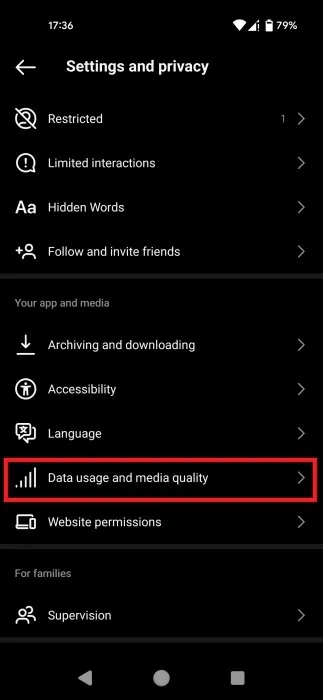
Android를 사용하는 경우 상단의 데이터 절약 토글을 비활성화하세요 .
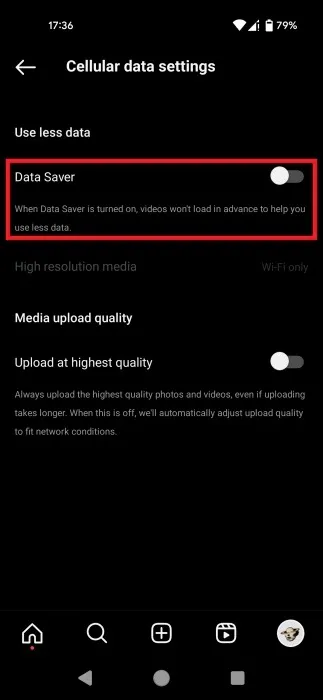
iOS에서는 이 기능을 덜 셀룰러 데이터 사용 이라고 합니다 .
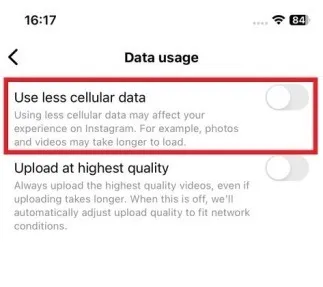
4. 시스템 데이터 절약 모드 비활성화
휴대폰에는 Instagram뿐만 아니라 모든 앱에 적용할 수 있는 데이터 절약 모드가 있을 수도 있습니다. 어느 시점에서 활성화했다는 사실을 잊었을 수도 있습니다. 다음 단계에 따라 해당 여부를 확인하세요.
기계적 인조 인간
휴대폰에서 설정 -> 네트워크 및 인터넷 으로 이동하세요 . 일부 휴대폰 모델에서는 대신 Wi-Fi 및 네트워크 라고 표시될 수 있습니다 .
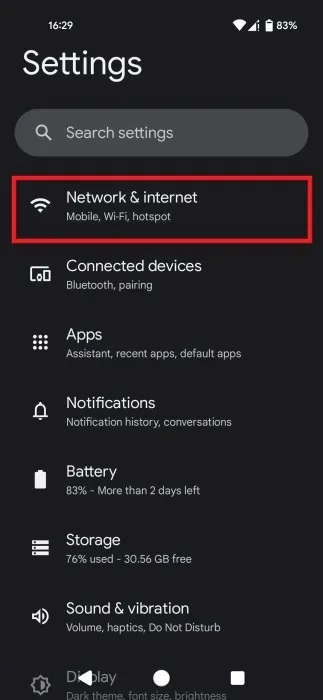
아래로 스크롤하여 데이터 세이버 옵션을 누른 다음 상단의 데이터 세이버 사용 토글을 비활성화합니다.
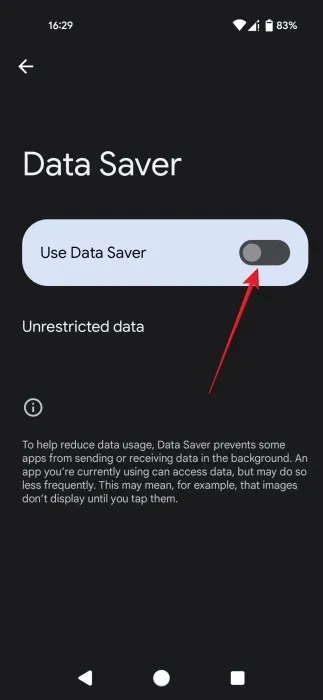
iOS
설정 -> 셀룰러 로 이동한 다음 셀룰러 데이터 옵션을 선택합니다 .

저데이터 모드가 꺼져 있는지 확인하세요 .
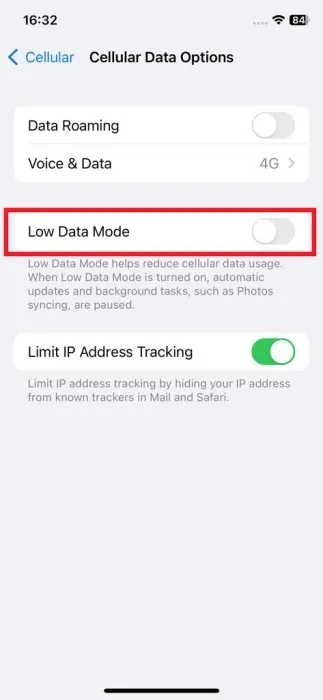
5. 무제한 데이터 사용 활성화(Android)
시스템 전체 데이터 절약 옵션을 끄고 싶지 않은 경우 특정 앱만 무제한 데이터 사용을 허용할 수 있습니다.
설정 -> 앱 -> Instagram 으로 이동한 다음 아래로 스크롤하여 모바일 데이터 및 Wi-Fi를 탭합니다 .
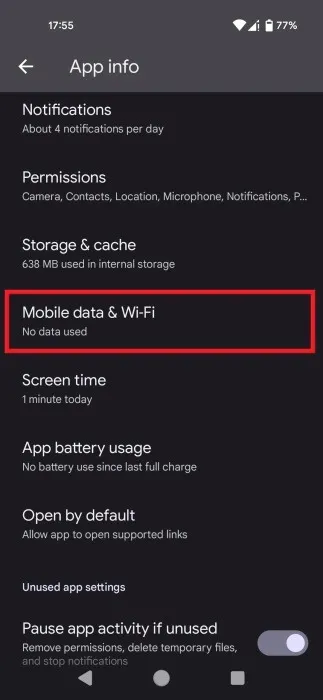
무제한 데이터 사용 옵션을 켜세요 .
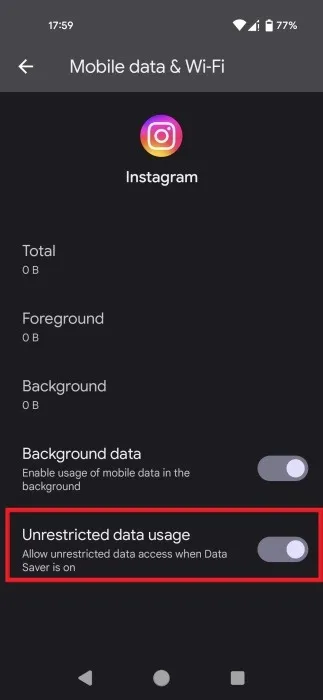
6. Instagram용 모바일 데이터가 활성화되어 있는지 확인하세요(iOS)
iOS 기기에서는 일부 앱의 모바일 데이터를 제한할 수 있습니다. 어느 시점에서 Instagram의 데이터 액세스를 비활성화하고 이를 잊어버렸을 수 있으며 이제 ‘피드를 새로 고칠 수 없습니다’ 오류가 표시될 수 있습니다.
휴대폰의 설정 앱으로 이동하여 앱 섹션을 찾을 때까지 아래로 스크롤한 다음 Instagram을 탭합니다 . 셀룰러 데이터 옵션이 켜져 있지 않으면 활성화하세요 .
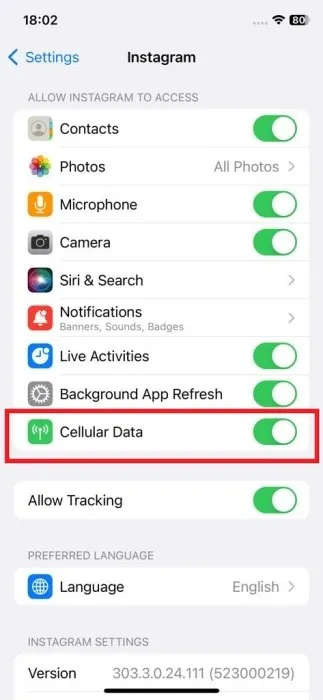
7. 인스타그램 앱 강제 종료(안드로이드)
Instagram을 강제 중지하면 해당 프로세스와 서비스가 종료되어 본질적으로 완전히 종료됩니다. 이렇게 하면 다음에 앱을 열 때 Instagram을 새로 시작할 수 있습니다.
설정 -> 앱 -> Instagram 으로 이동합니다 . 강제 종료 버튼을 누른 후 나타나는 팝업에서 확인을 누르세요.
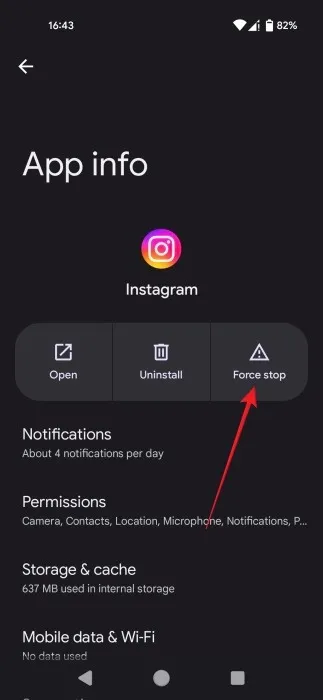
기기를 재부팅한 다음 Instagram 앱을 다시 열어보세요.
8. 앱 재설치
기기에 오류가 계속 나타나면 앱을 다시 설치해 보세요. 먼저 Android 또는 iOS의 홈 화면에서 앱을 길게 누르고 플랫폼에 따라 앱 제거 또는 앱 제거를 선택하세요.
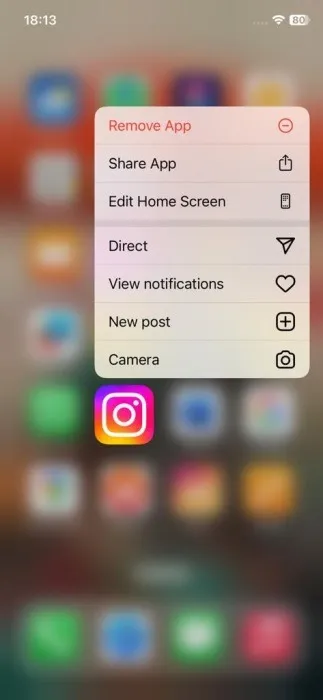
Google Play Store 또는 App Store 로 이동하여 앱을 다시 다운로드하여 기기에 다시 설치하세요.
9. 데스크톱용 Instagram에서 탐색해 보세요
여기에 설명된 수정 사항 중 어느 것도 오류를 제거하는 데 도움이 되지 않으면 적어도 잠시 동안 데스크톱용 Instagram으로 전환하는 것을 고려해 보십시오.
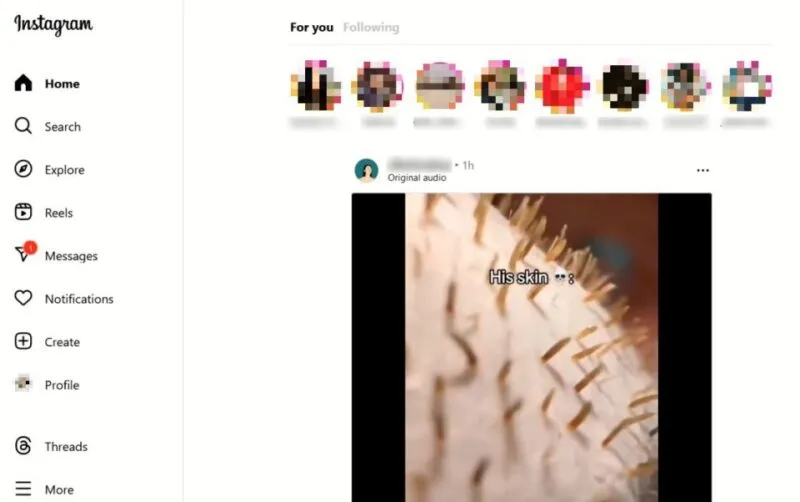
또는 빌린 휴대폰이나 예비 휴대폰에서 Instagram 계정에 액세스해 보세요.
스크롤로 돌아가기
오류가 사라지면 Instagram 피드에 다시 몰입해보세요. 다른 사람의 게시물이 귀찮다면 Instagram에서 다른 사람을 음소거하고 피드를 정리하는 방법을 확인하세요 . Instagram에서 마음에 드는 콘텐츠를 다시 게시하는 방법을 배우고 싶을 수도 있습니다 .
이미지 출처: Pexels . 모든 스크린샷은 Alexandra Arici가 제작했습니다.


답글 남기기